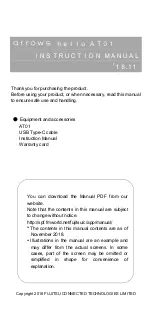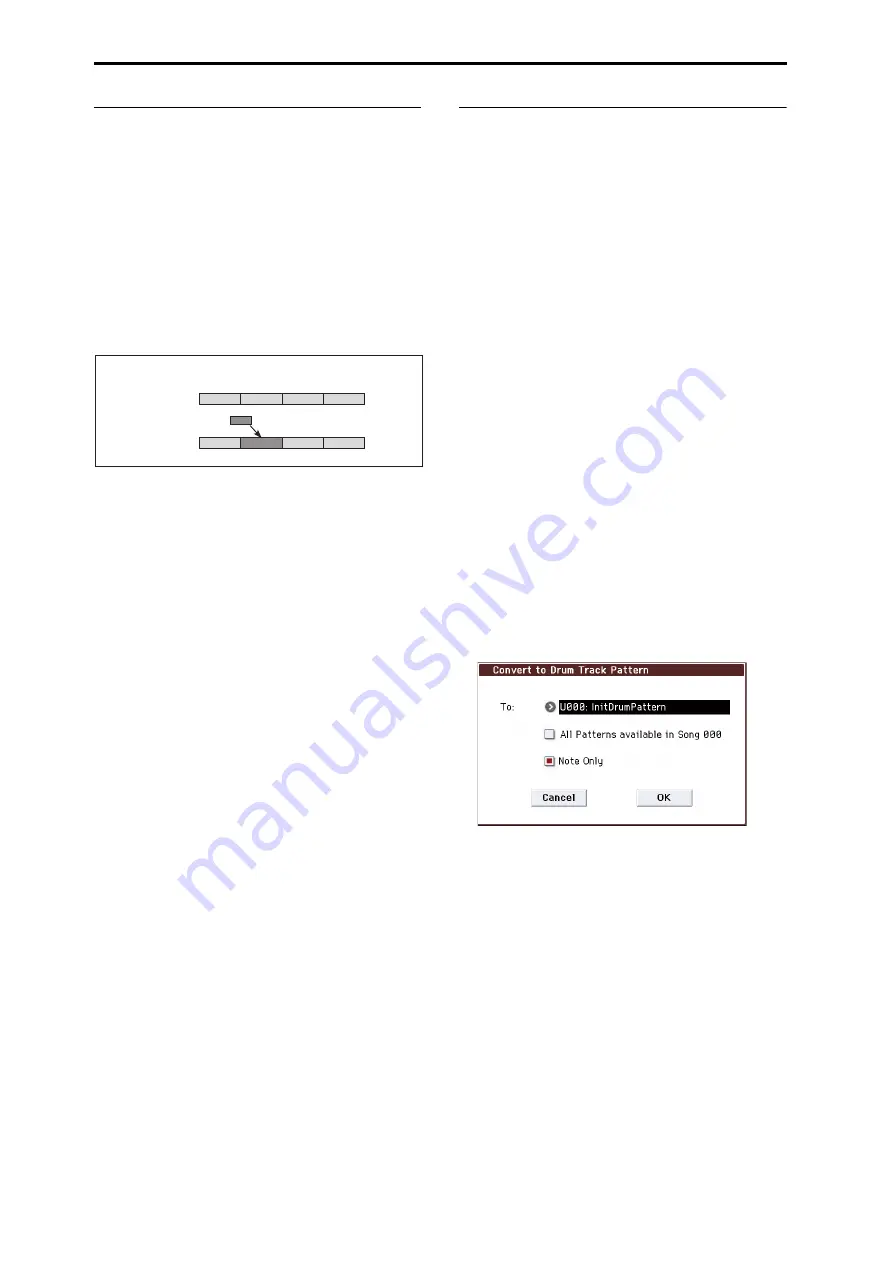
Sequencer
モード
200
Copy To Track
指定したパターンの内容(演奏データ)を
MIDI
トラックの演奏
データとしてコピーします。
プット・トゥ・トラックとは異なり、
MIDI
トラックに演奏データ
自 体 を 入 力 す る の で、コ ピ ー し た ト ラ ッ ク を ソ ン グ 上 で エ
ディットすることができます。またコピー元のパターンをエ
ディットしてもソングの演奏データには影響がありません。
コピー・トゥ・トラックを実行すると、演奏データは次のように
なります。
•
コピー先の小節にすでにあった演奏データを消去します。
•
コピーした演奏データは、コピー先の小節で設定している拍
子に従います。
操作はプット・トゥ・トラックと同じです。メニュー・コマンド
“Put To Track”
を参照してください。
Convert to Drum Trk Pattern
ユーザー・パターンをユーザー・ドラム・トラック・パターンにコ
ンバートします。コンバートすることによって、ユーザー・パ
ターンは各モードのドラム・トラックで使用することができま
す。このコンバートしたドラム・トラック・パターンは電源をオ
フにしても本体に保存されます。そのためプログラムやコンビ
ネーションと一緒に管理することができます。
ユーザー・パターンを用意する
ドラム・トラック・パターンへコンバートするには、ユーザー・パ
ターンを用意する必要があります。
ユーザー・パターンを作成するときは、
Seq P10: Pattern/RPPR–
Pattern Edit
ページでリアルタイム・レコーディングをしたり(→
参照)、ステップ・レコーディングをします(→
参
照)。
またトラックの演奏データはパターンに取り込むことができま
すので、トラックで作成した演奏データや、
Media
モードでロー
ドした
SMF
などの演奏データをユーザー・パターンにすること
ができます。トラックの演奏データをパターンに取り込むには、
Seq P10: Pattern/RPPR– Pattern Edit
ページでメニュー・コマン
ド
“Get From Track”
を実行します。
参照)
ドラム・トラック・パターンへコンバートする
1.
[SEQ]
スイッチを押して、
Sequencer
モードに入ります。
2.
Seq P10: Pattern/RPPR– Pattern Edit
ページを表示します。
3.
“Pattern”
、
“Pattern Select”
でコンバート元のパターンを選び
ます。
4.
“Convert to Drum Trk Pattern”
を選び、ダイアログを表示し
ます。
5.
To “Drum Track Pattern Select”
で、コピー先のユーザー・ドラ
ム・トラック・パターン・ナンバーを設定します。
実行するとコピー先のナンバーに上書きされます。
6.
“All Patterns available in Song ***”
をチェックすると、ソング
内のノート・イベントを持つすべてのパターンが、手順
3
で指
定したナンバーを先頭にしてコピーされます。
7.
“Note Only”
をチェックして実行すると、ノート・イベントだ
けをコピーします。
OK
ボタンまたは
[ENTER]
スイッチを押して実行します。
「
Program
モードでドラム・トラック機能を演奏する」
を参照して、
Drum Track “Pattern Bank”
で
User
を選び、
“Pattern
No.”
でコンバートしたユーザー・ドラム・トラック・パターンを設
定してください。そしてドラム・トラック・パターンを演奏させ
てください。
1
4
3
2
1
4
3
2
Pattern 41
例 パターン41の演奏データを2小節めにコピーします。
コピー前
コピー後
Содержание Krome
Страница 1: ...i 2 J パラメーター ガイ ド ...
Страница 120: ...Combinationモード 112 ...
Страница 214: ...Sequencerモード 206 ...
Страница 280: ...Effect Guide 272 ...